SoftICE与TRW2000安装安装与配制
SOFTICE有几个平台的版本,DOS,WINDOWS 3.0,Windows 95/98,WINDOWS NT,等。 由于现在最普及的操作系统是 Windows 95/98、Windows NT、Windows Millennium、Windows2000因此就讲讲SOFTICE在这几个平台安装时的一些注意事项。
一、SOFTICE
for win9x安装与配制
1、显卡安装
2、鼠标安装
3、Autoexec.bat和config.sys配制
4、Symbol Loader
5、winice.dat配制
二、SOFTICE for Windows Millennium
三、SOFTICE for
NT/2K安装与配制
四、TRW2000安装
SOFTICE的安装与配制
一、SOFTICE for win9x安装与配制
㈠、SOFTICE安装
1、SOFTICE目前最新版本是4.05,如你的系统是win9x,就请下载for win9x版本的SOFTICE,建议下载SOFTICE的最新版本,这样稳定性好些。运行setup.exe开始安装,出现(图一):
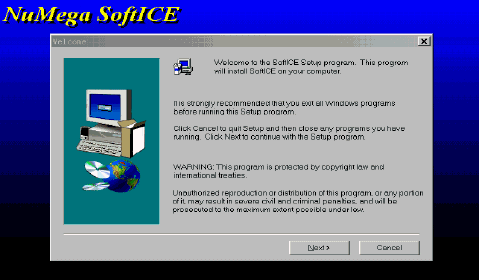
(图一)
2、然后点击下一步,输入安装序列号(图二)(序列号一般在安装软件的readme.txt或其它说明文件里)
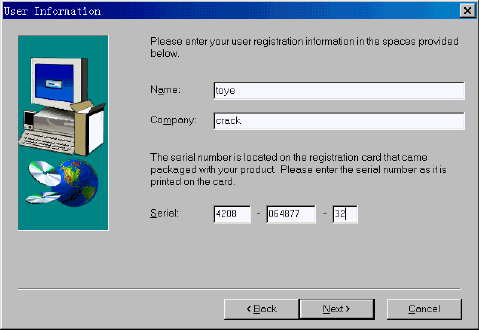
(图二)
3、然后下面几个画面是要求选定路径和安装组件,不久你会来到显卡配制对话框(图三):
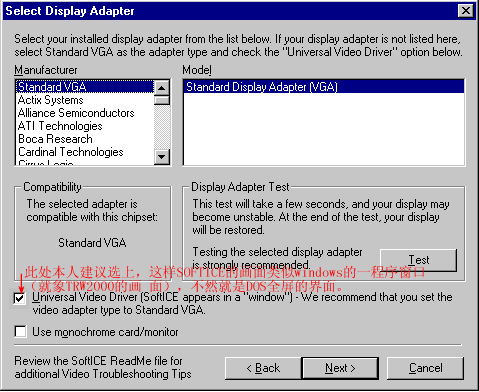
(图三)
在显卡配制里两种方法:
①这种配制使SOFTICE激活状态时类似DOS全屏状态一样(也就是字符模式状态),在显卡列表选择你的显卡类型,Universal
Vidoe Driver和Use monochrome card/monitor这两项不要选,然后点击Test按钮,在测试过程中你能看到各种颜色的字符,说明显卡测试通过,就可点击下一步了。
② 这种配制使SOFTICE在激活状态下类似windows应用程序的一个窗口那样,这样在调试时可避免显示器不停地在图形和字符模式转换,对提高显示器寿命大有好处。配制时,显卡列表一栏忽略,不用配制,只要把Universal
Vidoe Driver这一项选上,然后test,如跳出如(图四)对话框,测试通过。(本人强烈推荐这种方式)
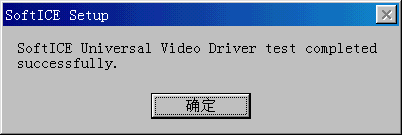
(图四)
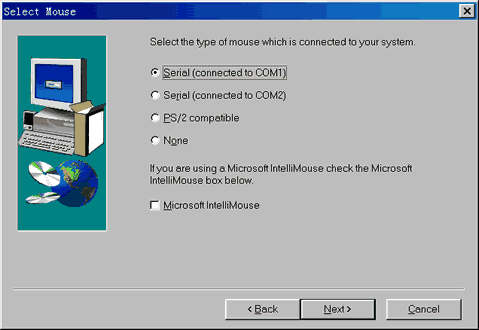
(图五)
现在鼠标常见的一般是串行口或ps/2接口,你跟据自己的鼠标接口类型或位置选上合适的就可。如碰到鼠标在SOFTICE调试画面不能用或一用死机,可能是没选好正确的选项,你可在SOFTICE菜单里的,运行mosue setup这个菜单项重新配制鼠标。
5、最后一步是询问以何种方式装载SOFTICE的主文件winice.exe(图六):
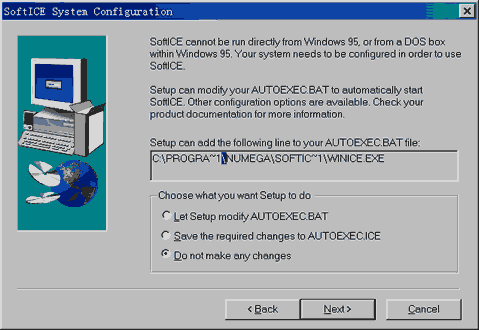
(图六)
首先要了解SOFTICE
for 9x版本是如何装载的,在SOFTICE的安装目录下有winice.exe这个文件,windows启动到纯DOS环境下,运行winice.exe这个文件,将装载SOFTICE。
安装时默认将C:\PROGRA~1\NUMEGA\SOFTIC~1\WINICE.EXE这一行放时进Autoexec.bat(自动批处理文件),这样windows以后每次都运行Autoexec.bat这个文件,自动装载SOFTICE。另外,你可根据自身需要配制启动模式,具体参考第8步。
6、然后安装程序将复制文件到硬盘里,来到最后一个对话框(图七):
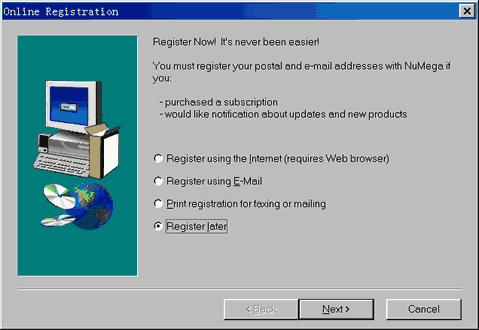
(图七)
最后一项是电子注册,注册成功后,以后可在线升级SOFTICE版本,这里选最后一项Regiter later.
7、至此安装完成,重新启动windows,微机先到DOS下,自动或手动运行相应批处理文件,运行其内的winice.exe文件,装载windows。
通过配制启动菜单,启动时根据自己的需要选择是否装载SOFTICE。
AUTOEXEC.BAT配制样例:
| @ECHO OFF goto %config% :SICE :NORM :common |
CONFIG.SYS配制样例:
| [MENU] |
㈡、SOFTICE配制
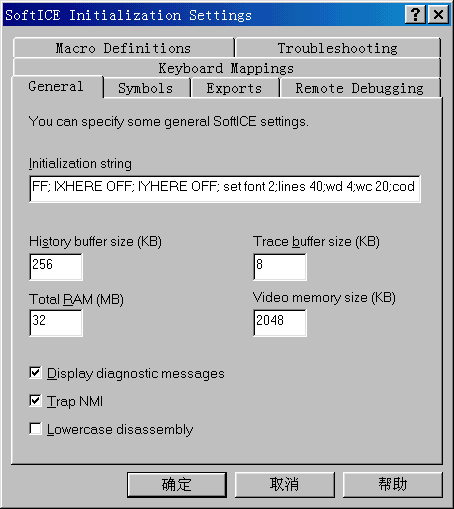
(图八)
你在开始SOFTICE的菜单里有一项ymbol Loader快捷方式,运行后,在其菜单EDIT→SOFTICE Initialization Settings选项,打开后如图(图八)。这里你就可配制SOFTICE了。
①General选项
在Initialization string里,你可填上需要SOFTICE一启动自动运行的命令。如:
WD 2; WC 14; FAULTS OFF; IXHERE OFF; IYHERE OFF; set font 2;lines 40;x;(各行以分号分开)
②Exports选项
在这里可添加相关的DLL文件,以便在SOFTICE下拦截这些DLL的函数。特别是破解VB程序时,定要将VB运行库装载进去。
③Keyboard Mappings选项
这里配制各功能热键。如:F5="^x;"用F5键代替命令X.
④Macro Definitions选项
宏定义,你可定制各种命令宏,以方便平时的操作。
如:s7878="S 30:0 L ffffffff '78787878' " 用命令s7878代替一串命令:S 30:0 L ffffffff '78787878'
⑤Remote Debugging
利用网络远程调试配制。
注:以上所有配制好后的参数,都保存在winice.dat文件里。
在Windows
9x下 SoftICE配制除了用上面的方法外,也可通过文件winice.dat来实现的。Soft-ICE 在启动的时候通过它装入一些 DLL/EXE 的信息。
你可在SOFTICE安装目录下发现winice.dat,可用任何文本编辑软件打开它(如记事本)。如我机子里的winice.dat:(你可参考我的来修改你的winice.dat)
;注意分号后是描述语言,不被执行。 PHYSMB=128;<=这个值是你的物理内存大小 INIT="
wd 2;wc 20;FAULTS OFF; IXHERE OFF; IYHERE OFF; set font 2;lines 40;code on;x;";<=初始化,此处默认的是800*600分分辨率
F1="h;" ;<=以下是宏操作命令: ; ***** Examples
of sym files that can be included if you have the SDK ***** ; Exports - change the path to the appropriate drive and directory EXP=c:\windows\system\advapi32.dll
;<=这四行前不要加分号,否则不被装载,SOFTICE可能什么也拦不到 :
;EXP=c:\windows\system\msvbvm60.dll;<=
Visual Basic 6 具体参考第十五课VB破解
|
启动windows装载SOFTICE后,咦!怎么没反应,没调试画面!哈哈,别着急,按CTRL+D看看,再按一下回到windows下,或按F5也能回来。此时调试窗口象windows开的一窗口,如是象全屏DOS一样窗口,那就是安装显卡时,参数没选好,此时按上文修正即可。下面的命令是调整SOFTICE窗口状态:
set font n(n=1,2,3)设置字体;本人建议set font 2(在800*600条件下)
set origin x,y(x,y)锁定窗口;
lines n n=(25-128)设置显示行数;本人建议lines
40
Ctrl+Alt+光标键 移动窗口;
Ctrl+Alt+home 重设窗口位置原点(0,0);
Ctrl+L
刷新。
如你以默认winice.dat启动SOFTICE,有可能需用WD打开数据窗口;用SET FONT 2 设置字体等重复工作。你可在winice.dat文件内设置自动执行命令操作,方法是在INIT这一行,各命令用分号分开,如:
INIT=" WD 2; WC 14; FAULTS OFF; IXHERE OFF; IYHERE OFF; set font 2;lines 40;x;"这样配制后界面类似TRW2000。(这些是在800*600条件下的情况,如你不是此分辩率可调整set font n;lines n)
二、SOFTICE for Windows Millennium
由于Windows Millennium没有了DOS平台,因此不能用常用的方法来安装SOFTICE,在此平台上可以运行SOFTICE for WIN9x版本和TRW2000版本。要实现SOFTICE在Windows Millennium平台的安装,需要工具Winice Loader,安装过程如下:
1 正常安装Windows
Millennium,如在C:\WIN98ME;
2 正常安装Softice 405 Build 334;
3 复制WINICE.EXE、WINICE.DAT、SIWVID.386
三个文件到 C:\WIN98ME下;
4 从Winice Loader内解压 LOADER.EXE,复制这个文件到C:\WINME98\SYSTEM\VMM32\
下.
5 重新启动系统。
1、SOFTICE for NT/2k的安装与for 9x版本差不多,所不同的是在第五步:装载SOFTICE方式选择,如图(图九):
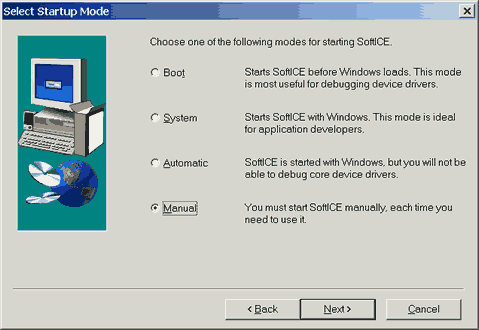
(图九)
你可根据需要选择不同的装载方式,注:如你选择了Manual方式,要装载SOFTICE,需要来SOFTICE的菜单里运行选项:START SOFTICE快捷方式来装载SOFTICE。
2、在NT下,配制SOFTICE是用SOFTICE Loader(从你的开始菜单选),选择Edit/SoftICE,一般的选项是初始化,这里你可参考手册了解不同的开关选项的详细描述。如:
CODE ON; FAULTS OFF; I3HERE OFF; WD 3; WF; X;
其它两个重要的选项是Symbols & Exports。如果你拥有自己系统的SDK(软件开发工具包),你可用SOFTICE装载并调试它。那些没有SDK应该用exports选项从%WINNT%/System32 目录下增加下面的DLL文件。
advapi32.dll, comctl32.dll, comdlg32.dll, gdi32.dll, kernel32.dll, msvbvm(50/60).dll (如果需要), msvcrt.dll (如果需要), ole32.dll, oleaut32.dll, shell32.dll, user32.dll, version.dll.
㈠、TRW2000安装
TRW安装简单多了,没SOFTICE那样复杂,但目前TRW2000不支持windows NT。它发布版本是一个ZIP压缩包,才200多K。只要将其解压缩到一个目录下,然后运TRW2000.EXE即可(图十) , 无须安装或者重启计算机。
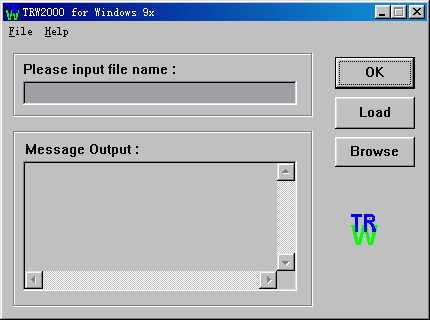
(图十)
激活方式同SOFTICE不一样:
1. Ctrl + M 特权级0级的热键,能够立即中断Win9x。 相当于 Soft-ICE 的热键 Ctrl+D.
2. Ctrl + N 特权级3级的热键。 在绝大多数时候,我们并不需要在0级上中断。 Ctrl + N可以中断Windows的特权级3级的前台线程。 这应该是我们最常用的。
其它指令同SOFTICE兼容,也就说你在上一节学得东西完全可用在TRW2000上。
但是TRW2000有许多更新的思想,具体看后面几课介绍及范例。
另外,TRW2000可支持plug-ins,也可装载dll文件,在1.15版本以上,在安装目录下有一DLL目录,如你特别需要的dll复制到此目录,即可装载,如破解VB时,就需要将VB dll复制此目录,具体参考后面的VB破解。
其它的请读其Readme.
㈡、TRW2000的配制
TRW2000的配制是通过其安装目录下的
TRW2000.ini 来实现的,你可按自己的需要配制它(一般按默认即可)。
| ; TRW2000 Initialize file ; Please modify it as your habit . ;rem
PLUGS=C:\PLUGS\HELLO.SYS ; Now, we don't support
keyword LINES=, please use command LINES instead. F1=^HELP ; Command length CAN'T be longer than
15 characters ! ;HOTKEY=320D
;Ctrl+M GRAPHICS=ON ;Use graphics mode driver VESA=OFF VGA=ON INTELLIMOUSE=ON ;If your mouse is a intellmouse, set this to ON WINMOUSE=ON ;If you found your mouse is not work properly, try it to ON. But we do NOT recommend this, because it maybe decrease stabilization. ;HST=256 ;History buffer size, default = 256k SYMBUFFER=1024 CAPITAL=ON WONDER=ON TESTMODE=OFF |